Sliter du med å logge inn på din Mac? Ingen grunn til panikk!
Har du problemer med å logge deg på din Mac på grunn av glemt passord eller andre årsaker? Fortvil ikke, det finnes løsninger! Selv om du er utestengt fra din Mac, er det mulig å gjenvinne tilgang. Vi vil veilede deg gjennom de forskjellige alternativene du har.
1. Gjenopprett passordet for Mac-innlogging med din Apple-ID
Dersom du har koblet din Apple-ID til din Mac-brukerkonto, kan du bruke denne for å tilbakestille Mac-passordet. Her er fremgangsmåten:
- Klikk på spørsmålstegnet (?) ved siden av passordfeltet på innloggingsskjermen.
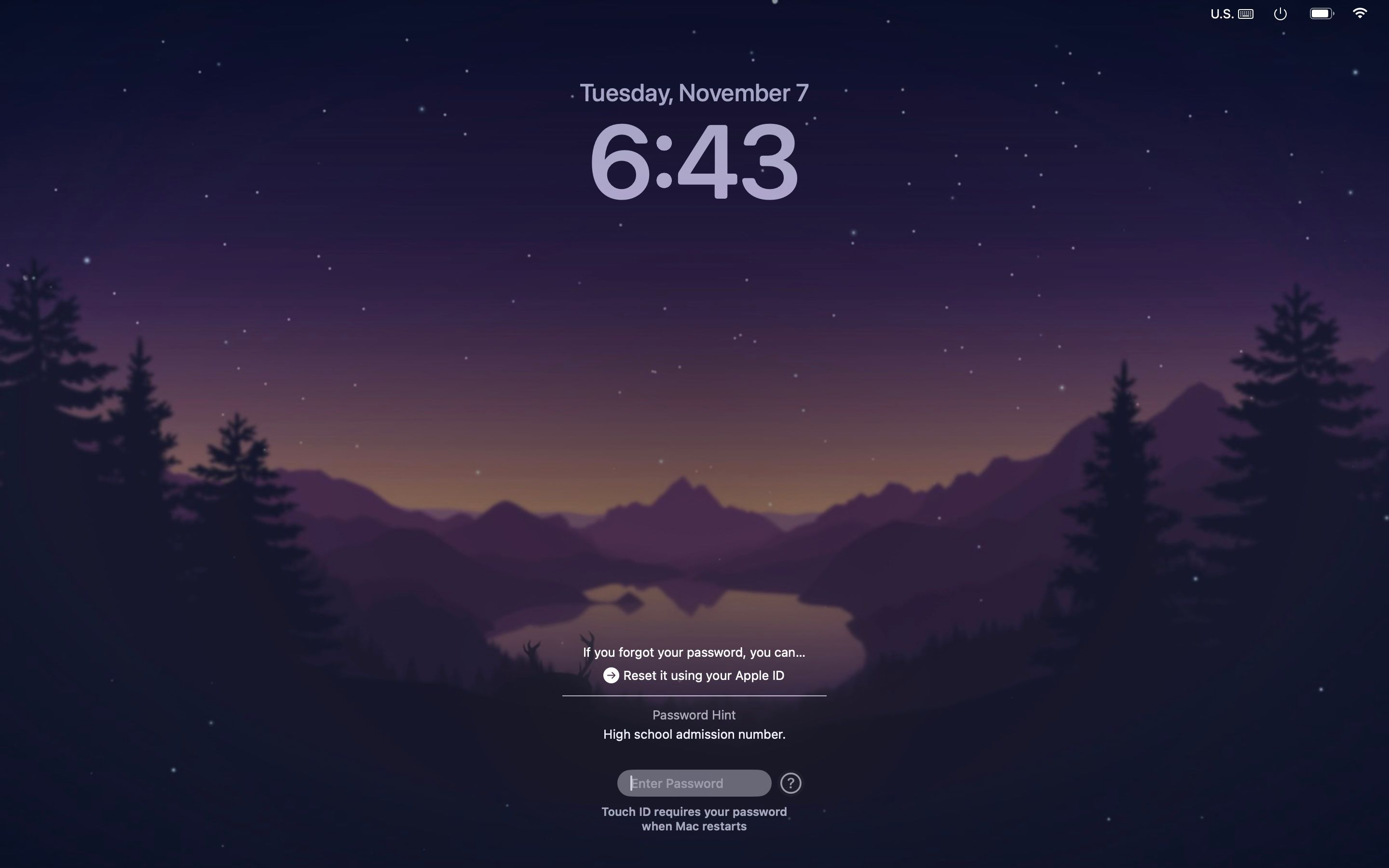
- Velg deretter «Tilbakestill med din Apple-ID».
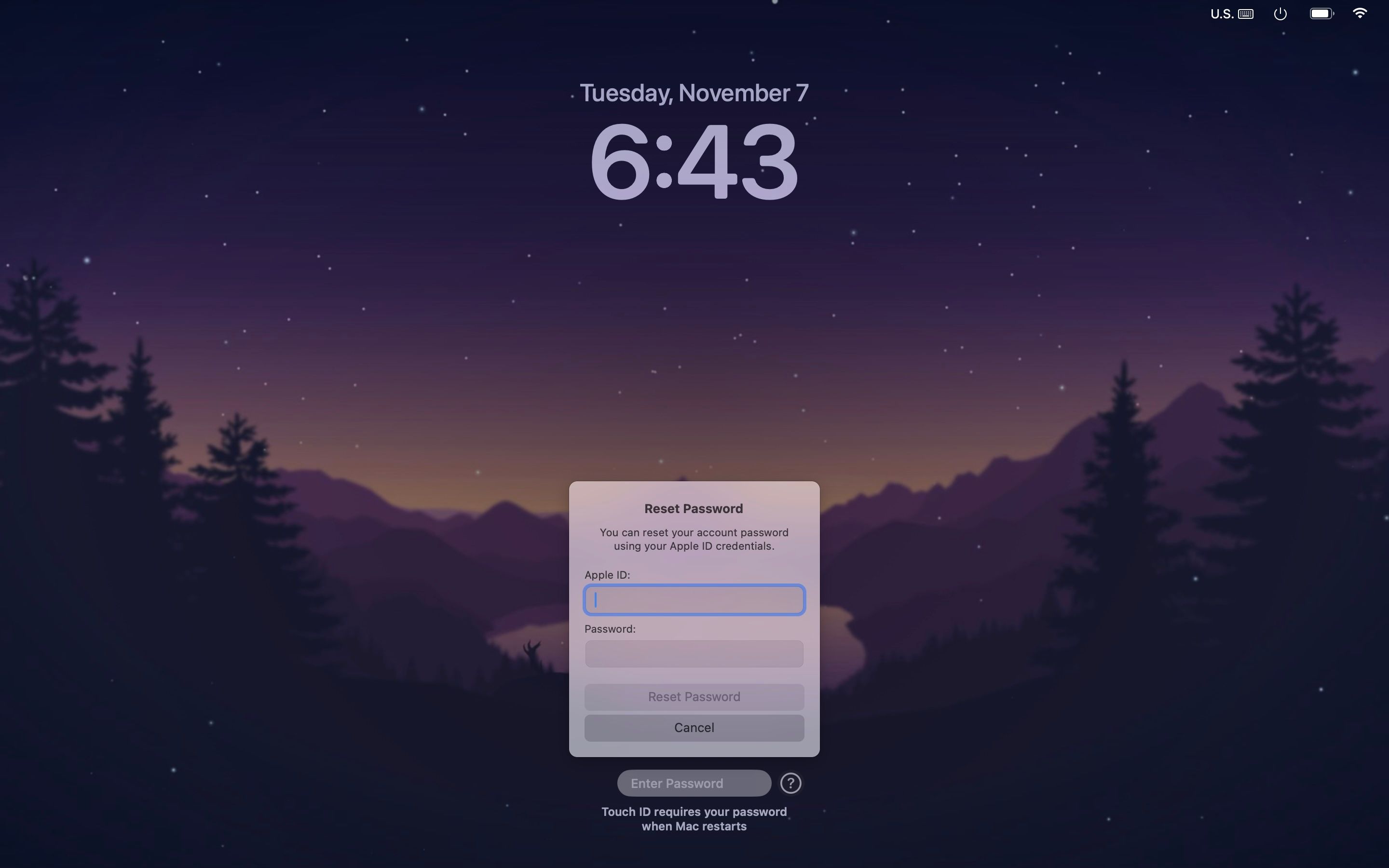
- I vinduet som dukker opp, skriv inn e-postadressen og passordet til din Apple-ID.
- Følg instruksjonene som vises for å tilbakestille Mac-ens innloggingspassord.
Om du ikke ser spørsmålstegnet ved passordvinduet, hold inne av/på-knappen til Macen slår seg av. Start maskinen på nytt og følg stegene ovenfor.
Du kan også tilbakestille passordet ved å starte Mac-en i gjenopprettingsmodus. Slik gjør du det:
- Hold strømknappen inne til du ser skjermbildet med oppstartsalternativer.
- Velg «Alternativer» og klikk «Fortsett».
- Klikk på «Glemt alle passord?» i innloggingsvinduet.
- Fyll inn nødvendig informasjon og følg instruksjonene for å gjenopprette passordet ditt.
Hvis du heller ikke husker passordet til din Apple-ID, se vår guide om tilbakestilling av Apple-ID for hjelp.
2. Benytt en annen administratorkonto
Dersom du har opprettet en ekstra konto med administratorrettigheter på din Mac, kan du enkelt logge inn på denne kontoen og endre passordet for den kontoen du prøver å få tilgang til. Her er fremgangsmåten:
- Gå til Systeminnstillinger, deretter «Brukere og grupper».
- Klikk på info-knappen (i) ved siden av den aktuelle kontoen.
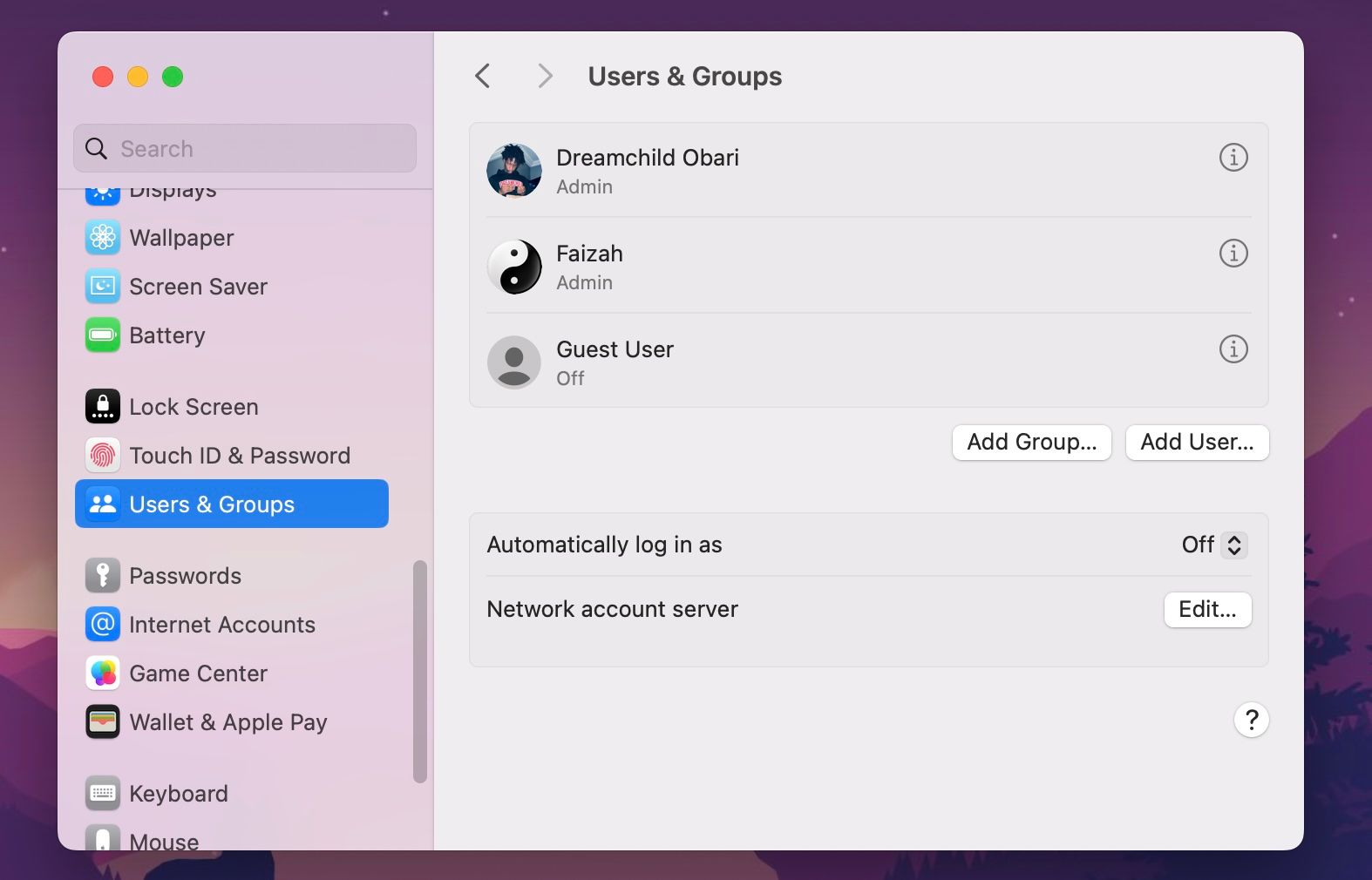
- Velg «Tilbakestill» i passorddelen av undermenyen.
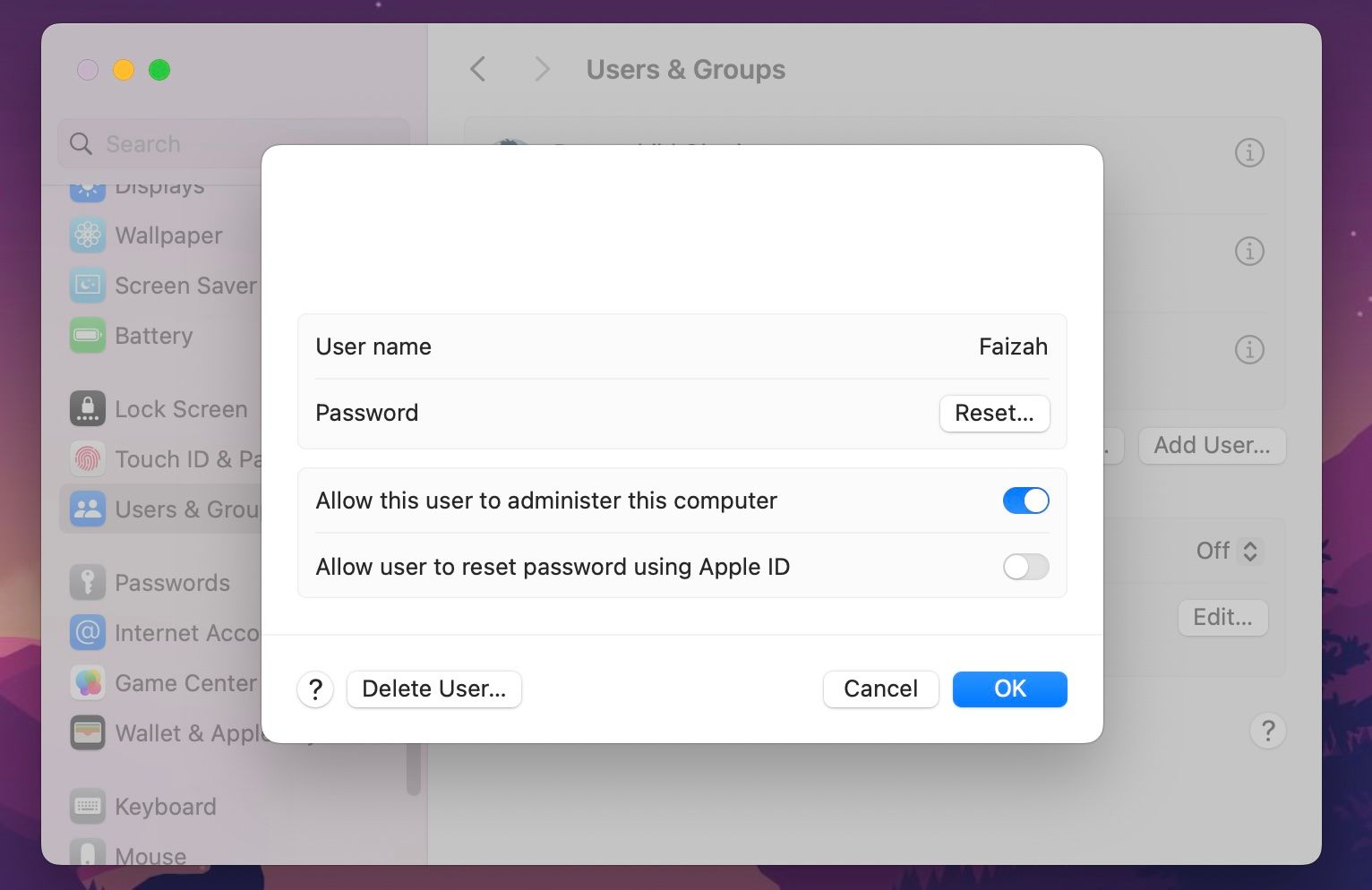
- Skriv inn det nye passordet og velg «Tilbakestill passord».
Logg deretter ut av denne kontoen og logg inn på hovedkontoen din med det nye passordet.
3. Start Mac-en i sikkermodus
Sikkermodus er en diagnosemodus som hjelper deg å finne ut om et programvareproblem eller Mac-en selv er årsaken til oppstartsproblemet. I sikkermodus må du fortsatt skrive inn passordet ditt.
Dette er ikke løsningen hvis du ikke husker passordet, men kan være nyttig hvis du mistenker at en tredjepartsapp hindrer deg i å logge inn. Vår guide om oppstart av Mac i sikker modus tar deg gjennom prosessen, uavhengig om din Mac drives av Intel eller Apple silisium.
Når du er i sikker modus bør du fjerne mistenkelige oppstartselementer og se om du kan logge inn normalt etterpå.
4. Prøv et annet tastatur
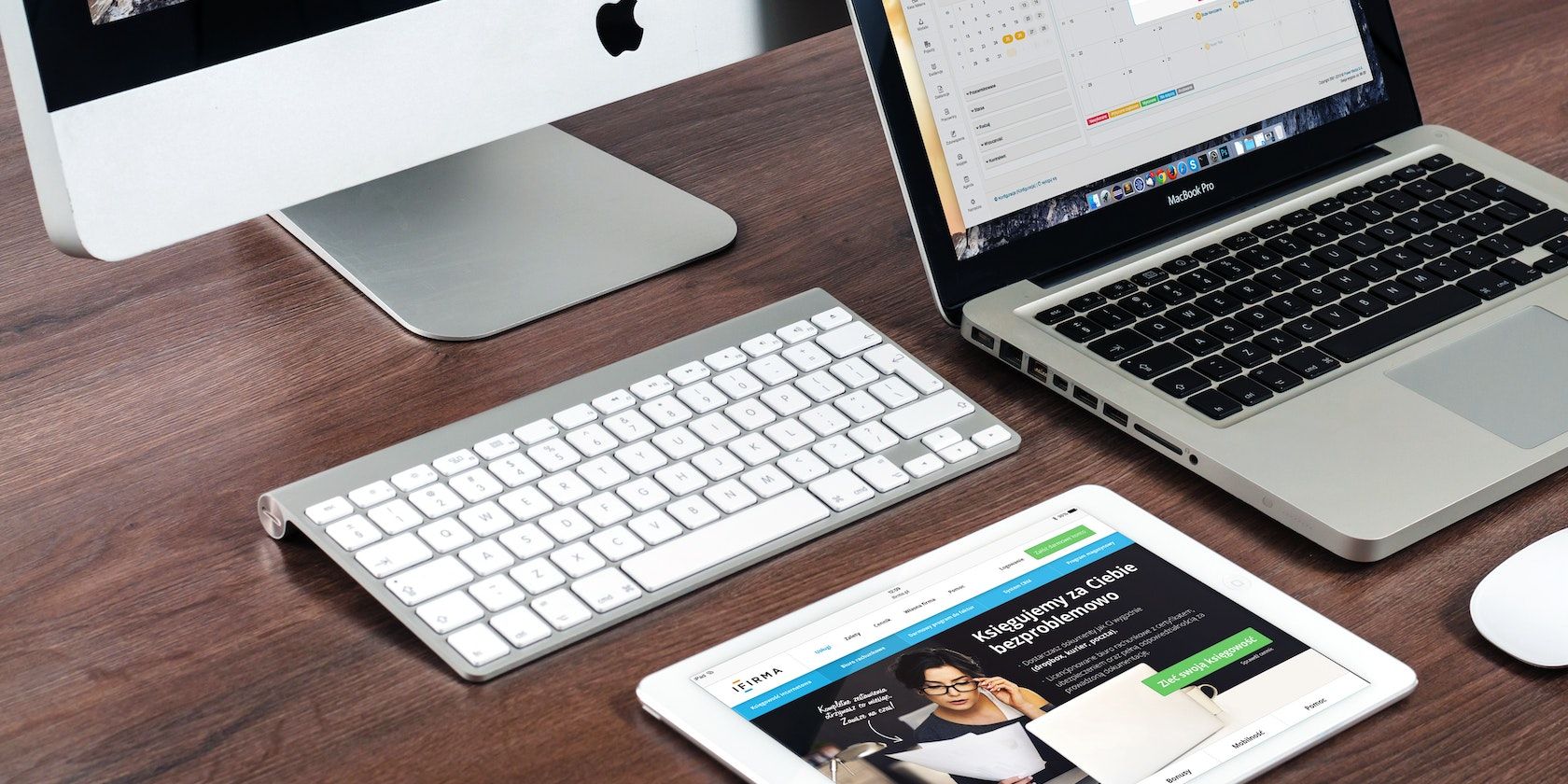
Du kan tilbakestille passordet om du ikke får logget inn på grunn av feil passord. Men om du er sikker på at du skriver inn korrekt passord, men det fortsatt ikke fungerer, kan det være problemer med tastaturet.
Prøv en av disse feilsøkingsmetodene for å løse problemer med tastaturinngangen:
- Start Mac-en på nytt.
- Rengjør tastaturet.
- Sjekk at du bruker riktig tastaturoppsett.
- Som en siste utvei, prøv et eksternt tastatur.
5. Tilbakestill Mac-en til fabrikkstandard og reinstallér macOS

Skadelig programvare og tredjepartsapper er ofte årsaken til innloggingsproblemer på Mac. I slike tilfeller kreves en mer drastisk handling. Du kan forsøke en programvarereparasjon ved å reinstallere macOS uten å miste data, og om det ikke fungerer, er en fabrikktilbakestilling av Mac-en nødvendig.
Selv om en fabrikktilbakestilling og reinstallering av macOS vil gjøre Mac-en din som ny, er det en viktig forskjell. Fabrikktilbakestilling formatterer Mac-en fullstendig ved å slette alt fra lagringsstasjonen, inkludert brukerdata, filer og apper. Sørg for at du tar sikkerhetskopi av dataene dine før du går videre.
Å glemme Mac-passordet betyr ikke at alt håp er ute
Å miste tilgang til din Mac kan forstyrre arbeidsflyten. Heldigvis finnes det flere feilsøkingstips du kan prøve for å løse problemet.
Om du fremdeles ikke får logget deg inn på Mac-en etter å ha prøvd disse løsningene, kan du kontakte Apple-support eller ta med maskinen til en Apple Store for ekspert hjelp.